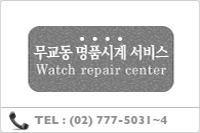(아이튠즈 버젼 12.0.1)
아이튠즈로 동영상 올리는 법을 동영상을 첨부해서 작성합니다.
아이튠즈로 동영상을 넣으실려면
1. 파일명이 .mp4 만 가능합니다.
2. 본인이 보유한 동영상 파일명이 mp4가 아닐 경우 인코딩을 해주어 변환시켜야 합니다.
3. 인코딩은 검색을 하시면 많은 프로그램이 있으니 편한걸로 작업을 해주세요.
자. 이제 준비된 mp4 파일을 아이튠즈에 넣는 방법입니다.
넣고자하는 동영상 파일을 아이튠즈로 넣어줍니다.
보관함 어느 위치이든지 파일을 넣어주면 아이튠즈가 알아서 분류를 해줍니다.
 |  |
동영상 보관함에서 확인해보면 동영상이 추가된걸 보실 수 있습니다.
이 보관함에 추가된 동영상을 기기로 이동 시켜줍니다.
보관함에 넣어진 파일을 왼쪽으로 '드래그앤드롭'을 해주시면 기기목록의 사이드바가 나타납니다.
넣고자하는 기기에 맞추어 주시면 자동으로 파일이 넣어집니다.
동영상을 추가한 기기에서 확인해보면 아래와 같이 성공적으로 동영상이 넣어진걸 보실 수있을겁니다.
간단히 동영상을 추가하여 보았습니다.
이 방법으로도 "죽어도 못하겠다" 라고 생각하시는 분이 계신다면
.
.
.
앱 스토어에서 '무인코딩' 앱을 구매하여 사용하시길 바랍니다.
' Apple' 카테고리의 다른 글
| [애플워치] 대기시간 오류 (0) | 2017.02.07 |
|---|---|
| 쿨셀 MFI 인증 라이트닝 케이블 (0) | 2016.10.11 |
| iTunes 12.0.1 사용법 및 음악, 동영상,벨소리 넣는법 (13) | 2014.11.04 |
| 아이튠즈-m4r 파일변환 및 벨소리 넣기 (0) | 2014.10.11 |
| 아이튠즈-음악 & 동영상 넣기 (2) | 2014.10.11 |